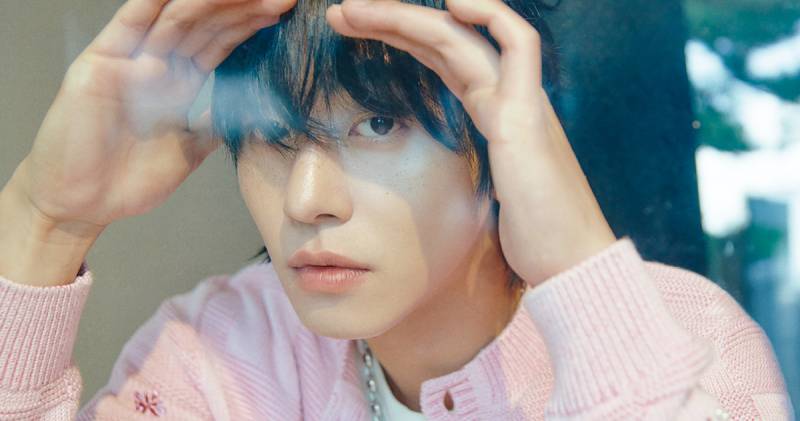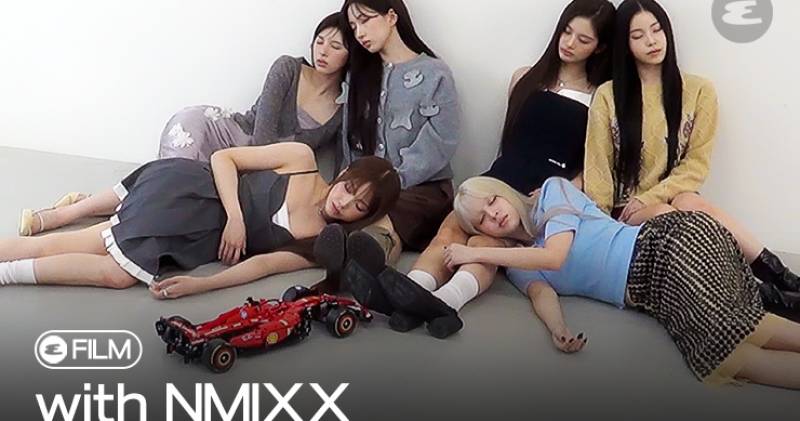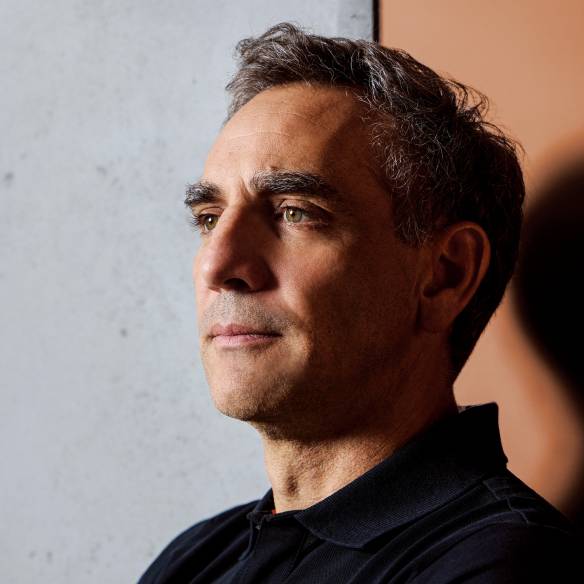CAR&TECH
여행 떠나기 전 필수! 꼭 확인해야 할 스마트폰 보안 4
스마트폰을 잃어버린다면? 그래서 스마트폰에 저장된 정보가 유출된다면? 이런 고민에 대해 7월 정보보호의 달을 맞아 갤럭시 A53 5G의 명쾌한 해답을 알아보자.
전체 페이지를 읽으시려면
회원가입 및 로그인을 해주세요!
곧 해외여행을 떠난다. 준비물을 챙기던 도중, 가장 중요한 스마트폰을 분실하면 어떡하나 걱정이 이만저만 아니다. 연락처와 사진 등 나의 스마트폰의 중요한 정보가 유출될 가능성이 있기 때문이다. 갤럭시 A53 5G 사용자로서 다행인 점은 이에 대비할 수 있는 스마트한 보안 기능이 마련돼 있다는 거다. 여행을 떠났을 때, 그리고 일상에서도 도움이 되는 갤럭시 A53 5G의 4가지 보안 기능을 소개한다.
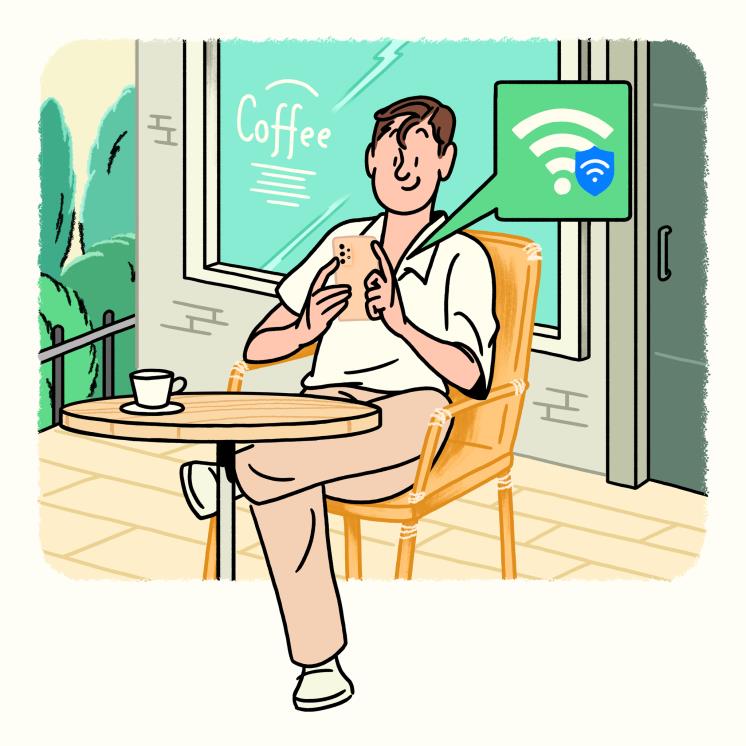
공항에 도착했다. 숙소로 이동하려고 하는데 출구는 어디인지, 교통편은 어떤 걸 선택해야 하는지 여행 시작부터 헤매는 나의 모습. 이때 여행 중 무료 와이파이 존을 만나면 그렇게 반가울 수가 없다. 하지만 공공 와이파이는 보안에 취약할 수 있어 한편으론 걱정이 된다. 이 때 활용할 수 있는 기능이 바로 ‘보안 Wi-Fi’이다. Wi-Fi 인터넷 트래픽을 암호화하고, 기기 정보 추적 방지에 도움을 줘 보안을 강화한다. 와이파이 보호 활동 기록을 그래프로 확인할 수 있다. 매달 일정 용량의 무료 보호 서비스가 제공되어 부담 없이 사용할 수 있다.
HOW TO
1) ‘설정’으로 이동한다.
2) ‘생체 인식 및 보안’ 메뉴를 누른다.
3) ‘보안 Wi-Fi’를 선택한다.
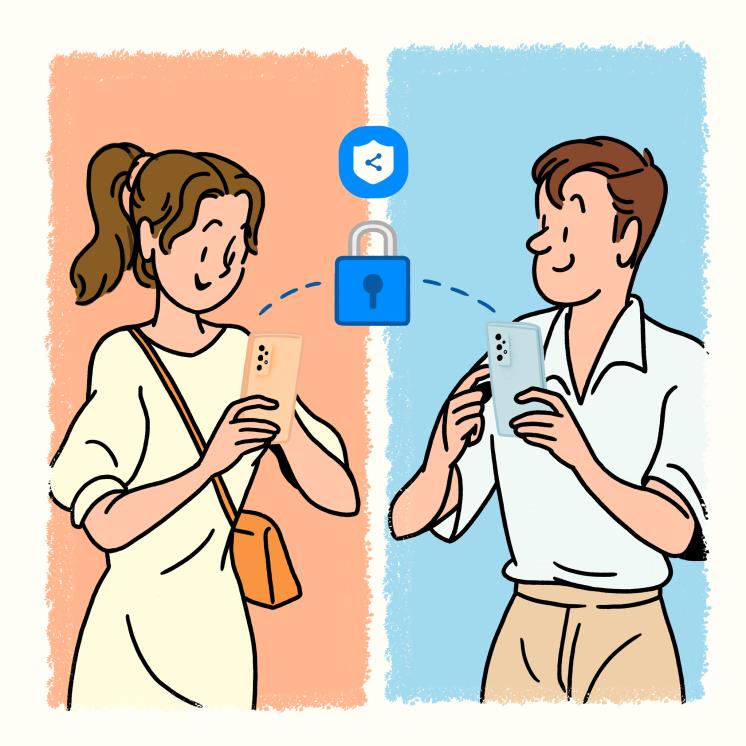
여행지에서 사진, 파일 등을 공유해야 하는 상황도 종종 생긴다. 이럴 때 ‘Private Share’ 기능을 추천한다. 블록체인 기술로 데이터를 안전하게 보호하는 이 기능은 상대방이 받은 파일을 캡처하거나 다른 사람과 재공유 하지 못하게 한다. 또한, 파일 공유 기간을 설정하거나, 공유를 중지시켜 파일을 더 이상 보지 못하도록 할 수도 있다.
HOW TO
1) 공유하고 싶은 사진을 선택한다.
2) 공유 아이콘을 누르고 ‘Private Share’ 앱을 선택한다.
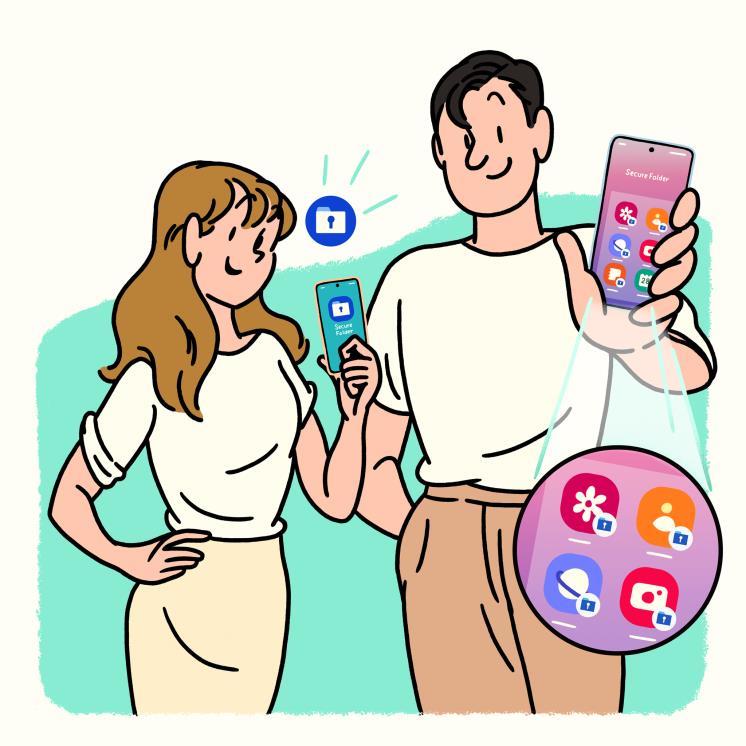
여행 중에는 신분증 사본 이미지가 필요할 때가 있다. 이를 대비하여 이미지를 스마트폰에 저장하고자 하는데, 중요한 개인정보이다 보니 유출될까 노심초사다. 이럴 때 내 스마트폰의 데이터를 더욱 안전하게 보관할 수 있는 ‘보안 폴더’ 기능을 소개한다. 남에게 보여주기 곤란한 사진, 유출이 염려되는 데이터 및 앱 또한 관리할 수 있다. PIN, 패턴, 비밀번호 및 지문인증을 통해 보안 폴더 잠금을 지원하고, ‘보안 폴더’ 앱 자체도 외부에 노출되지 않도록 숨겨둘 수 있어 더욱 안전하다.
HOW TO
1) ‘보안 폴더’를 선택한다.
2) 보안 폴더 내 ‘파일 추가’를 선택하여 이미지, 동영상, 오디오, 문서 등 파일을 추가한다.
3) ‘앱 추가’를 통해 보안이 필요한 앱을 ‘보안 폴더’로 넣을 수 있다.
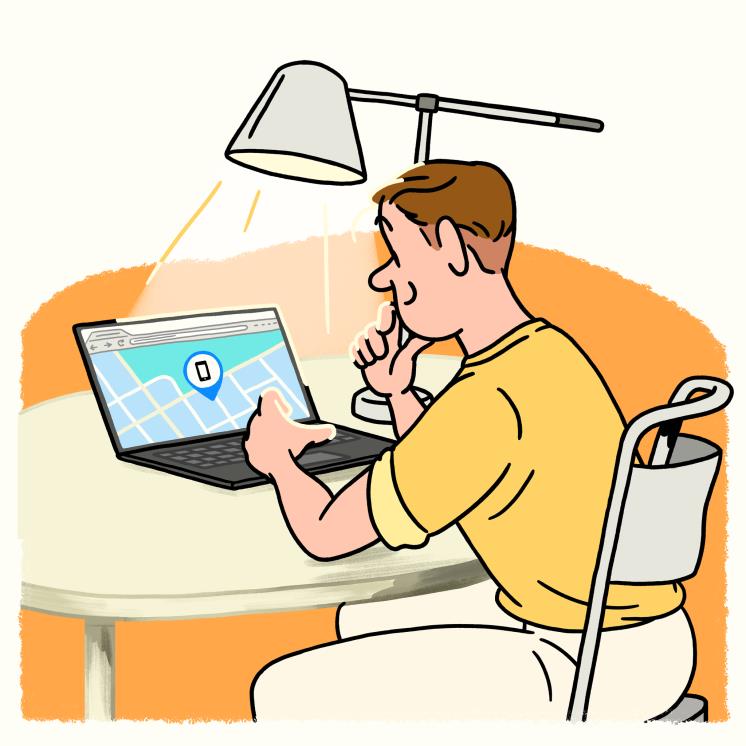
숙소에서 짐을 풀고 보니 스마트폰이 없다. 이때 ‘내 디바이스 찾기’ 기능이 필요하다. 분실한 스마트폰 위치를 확인할 수 있고, 소리가 울리게 할 수도 있기 때문이다. 배터리 사용 시간 늘리기도 가능하고, 혹 찾지 못한다고 해도 데이터 삭제 및 백업으로 개인 정보를 보호하면 된다. 미리 스마트폰에 해당 기능 설정을 해놓아야 이용할 수 있으니, 여행을 떠나기 전에 등록하는 것을 잊지 말자.
HOW TO
[스마트폰 기능 설정]
1) ‘설정’으로 이동한다.
2) ‘생체 인식 및 보안’ 메뉴를 누른다.
3) ‘내 디바이스 찾기’를 선택한다.
4) ‘사용’을 선택 후, 삼성 계정을 입력한다.
5) 스마트폰을 원격으로 제어할 수 있도록 ‘원격 잠금해제’를 선택한다.
6) 분실한 스마트폰이 네트워크에 연결되어 있지 않을 때에도 찾기 위해 '오프라인 찾기'를 선택한다.
[분실 후]
다른 디바이스(스마트폰, 태블릿, PC 등)를 통해 https://findmymobile.samsung.com 웹사이트에 접속하여 분실된 스마트폰을 확인한다.
「
공공 와이파이도 안전하게, ‘보안 Wi-Fi’
」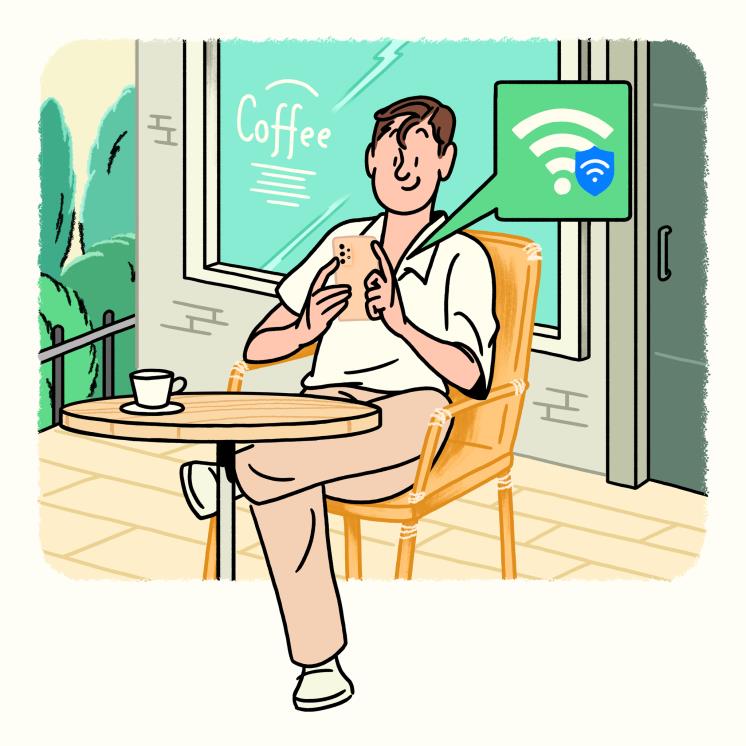
공항에 도착했다. 숙소로 이동하려고 하는데 출구는 어디인지, 교통편은 어떤 걸 선택해야 하는지 여행 시작부터 헤매는 나의 모습. 이때 여행 중 무료 와이파이 존을 만나면 그렇게 반가울 수가 없다. 하지만 공공 와이파이는 보안에 취약할 수 있어 한편으론 걱정이 된다. 이 때 활용할 수 있는 기능이 바로 ‘보안 Wi-Fi’이다. Wi-Fi 인터넷 트래픽을 암호화하고, 기기 정보 추적 방지에 도움을 줘 보안을 강화한다. 와이파이 보호 활동 기록을 그래프로 확인할 수 있다. 매달 일정 용량의 무료 보호 서비스가 제공되어 부담 없이 사용할 수 있다.
HOW TO
1) ‘설정’으로 이동한다.
2) ‘생체 인식 및 보안’ 메뉴를 누른다.
3) ‘보안 Wi-Fi’를 선택한다.
「
보안의 차원이 다른 파일 공유, ‘Private Share’
」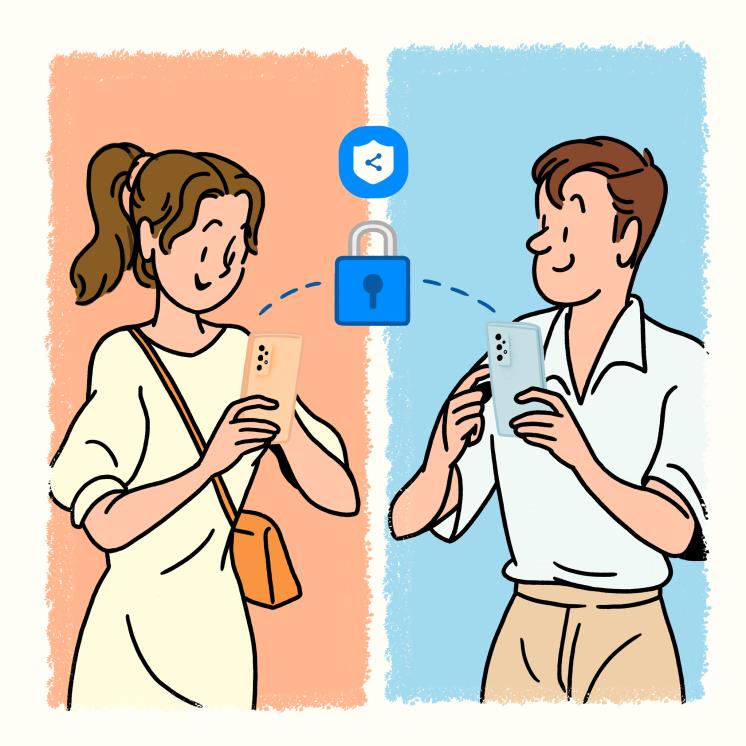
여행지에서 사진, 파일 등을 공유해야 하는 상황도 종종 생긴다. 이럴 때 ‘Private Share’ 기능을 추천한다. 블록체인 기술로 데이터를 안전하게 보호하는 이 기능은 상대방이 받은 파일을 캡처하거나 다른 사람과 재공유 하지 못하게 한다. 또한, 파일 공유 기간을 설정하거나, 공유를 중지시켜 파일을 더 이상 보지 못하도록 할 수도 있다.
HOW TO
1) 공유하고 싶은 사진을 선택한다.
2) 공유 아이콘을 누르고 ‘Private Share’ 앱을 선택한다.
「
스마트폰 속 별도의 보안공간, ‘보안 폴더’
」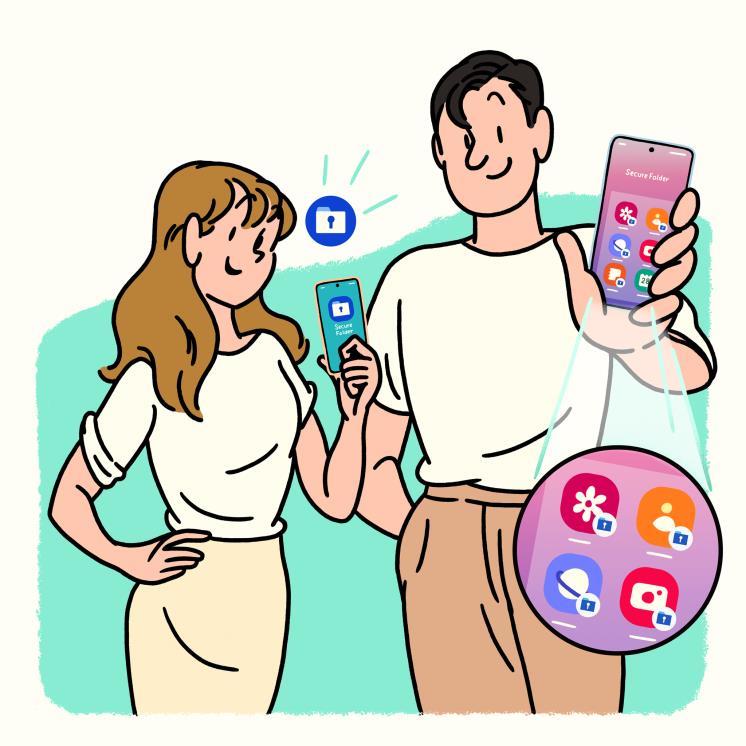
여행 중에는 신분증 사본 이미지가 필요할 때가 있다. 이를 대비하여 이미지를 스마트폰에 저장하고자 하는데, 중요한 개인정보이다 보니 유출될까 노심초사다. 이럴 때 내 스마트폰의 데이터를 더욱 안전하게 보관할 수 있는 ‘보안 폴더’ 기능을 소개한다. 남에게 보여주기 곤란한 사진, 유출이 염려되는 데이터 및 앱 또한 관리할 수 있다. PIN, 패턴, 비밀번호 및 지문인증을 통해 보안 폴더 잠금을 지원하고, ‘보안 폴더’ 앱 자체도 외부에 노출되지 않도록 숨겨둘 수 있어 더욱 안전하다.
HOW TO
1) ‘보안 폴더’를 선택한다.
2) 보안 폴더 내 ‘파일 추가’를 선택하여 이미지, 동영상, 오디오, 문서 등 파일을 추가한다.
3) ‘앱 추가’를 통해 보안이 필요한 앱을 ‘보안 폴더’로 넣을 수 있다.
「
스마트폰을 분실해도 당황하지 않기, ‘내 디바이스 찾기’
」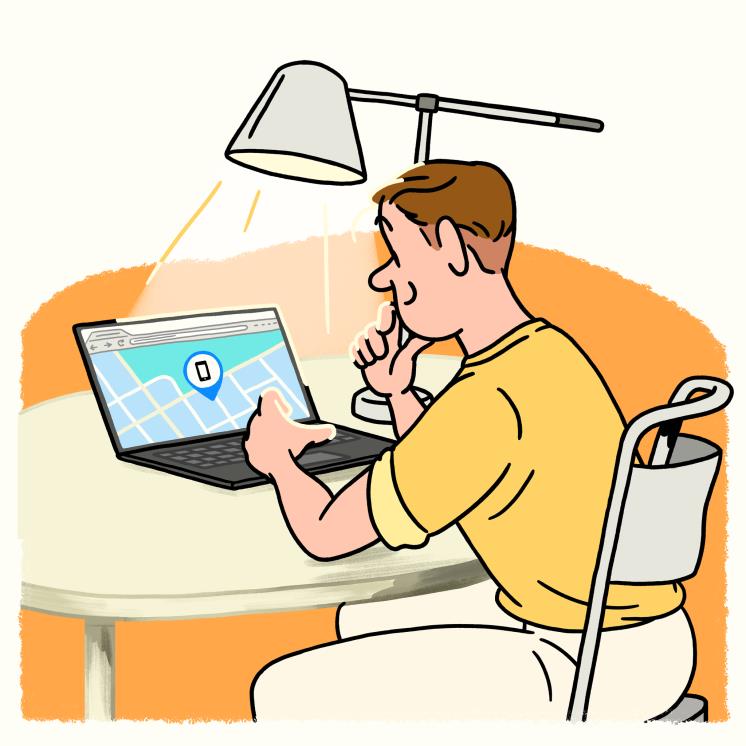
숙소에서 짐을 풀고 보니 스마트폰이 없다. 이때 ‘내 디바이스 찾기’ 기능이 필요하다. 분실한 스마트폰 위치를 확인할 수 있고, 소리가 울리게 할 수도 있기 때문이다. 배터리 사용 시간 늘리기도 가능하고, 혹 찾지 못한다고 해도 데이터 삭제 및 백업으로 개인 정보를 보호하면 된다. 미리 스마트폰에 해당 기능 설정을 해놓아야 이용할 수 있으니, 여행을 떠나기 전에 등록하는 것을 잊지 말자.
HOW TO
[스마트폰 기능 설정]
1) ‘설정’으로 이동한다.
2) ‘생체 인식 및 보안’ 메뉴를 누른다.
3) ‘내 디바이스 찾기’를 선택한다.
4) ‘사용’을 선택 후, 삼성 계정을 입력한다.
5) 스마트폰을 원격으로 제어할 수 있도록 ‘원격 잠금해제’를 선택한다.
6) 분실한 스마트폰이 네트워크에 연결되어 있지 않을 때에도 찾기 위해 '오프라인 찾기'를 선택한다.
[분실 후]
다른 디바이스(스마트폰, 태블릿, PC 등)를 통해 https://findmymobile.samsung.com 웹사이트에 접속하여 분실된 스마트폰을 확인한다.
Credit
- EDITOR 미디어랩 박소영
- ILLUSTRATOR 오빅
CELEBRITY
#마크, #류승룡, #이주안, #류승범, #백현, #카이, #정우, #이수혁, #안효섭, #엔믹스, #육성재, #양세종, #윤성빈, #추영우, #차은우
이 기사도 흥미로우실 거예요!

실시간으로 업데이트 되는
에스콰이어의 최신소식